Slik løser du Bluetooth-problemer på Windows 10

Bluetooth lar deg koble Windows 10-enheter og tilbehør til PC-en din uten behov for ledninger. Her er ulike teknikker for å løse Bluetooth-problemer.
Å bruke bots for å tilpasse Discord-serveren din er en ting som gjør denne meldingsapplikasjonen så flott. Selv om muligheten til å automatisk tildele roller ikke er lett tilgjengelig i applikasjonen, er det en enkel og effektiv måte å legge til en bot.
Hva er en discord-rolle?
Roller er et definerende trekk ved en Discord-servers hierarki. De gir spesifikke privilegier til et medlem, slik at de kan utføre visse handlinger på serveren. Noen ganger vil det være lettere å ha en rolle automatisk tildelt et medlem for å nå en viss milepæl, utføre en bestemt oppgave eller rett og slett for å forbli et lojalt medlem.
Roller er også nyttige for å sortere avdelinger eller kategorier som Fortnite, COD og PUBG-grupper eller modding diskusjoner som Motorola, HTC og iPhone.
Hva er autoroller i Discord?
I stedet for å bruke tid på å hele tiden tildele/endre roller for nye og eksisterende medlemmer, lar mods deg konfigurere hvordan de endres for en bruker eller gjøre det mulig for brukeren å velge sine egne slik at du kan administrere andre viktige serverelementer. Auto-Roles er bare en annen betegnelse for Auto-Assigned Rolls.
Den eneste kjente måten å automatisk tildele roller på er å bruke en Discord Bot. Det er noen få forskjellige roboter tilgjengelige å velge mellom. Hver enkelt kan automatisk tildele dem til medlemmer eller la dem velge sine egne. Du vil se hvordan du setter opp en bot og automatisk tildeler roller med to mer fremtredende roboter på markedet – Dyno Bot og MEE6. For å la brukere automatisk tildele rollene sine, se Hvordan legge til reaksjonsroller i Discord .
Bruke Dyno Bot til å automatisk tildele roller i Discord
Dyno Bot er en funksjonsrik Discord-bot på over 3 millioner Discord-servere. Den er fullt tilpassbar og har et enkelt og intuitivt nettdashbord. Du kan også bruke MEE6, som har et dashbord for enkel oppsett og administrasjon – mer om det nedenfor.
Dyno Bot tilbyr også et musikksøk-alternativ som henter videoer fra YouTube som du kan se, en «kunngjøringer»-funksjon, en automatisert Google-søkefunksjon for å surfe på nettet på dine vegne, ulike egendefinerte kommandoer til din disposisjon, og mye mer.
Hvordan sette opp Dyno Bot, også kjent som Dyno Discord Bot
Å sette opp Dyno Bot på Discord-serveren din er både enkelt og det første trinnet for å tildele autoroller. Når den er oppe og går, er det bare noen få skritt unna å aktivere "Autorole". Selvfølgelig bør du allerede ha en Discord-server og flere roller (ikke auto-roller) satt opp. Hvis ikke, her er hvordan du administrerer roller i Discord .
For å sette opp Dyno Bot, må du starte med å besøke den offisielle nettsiden og laste ned verktøyet:
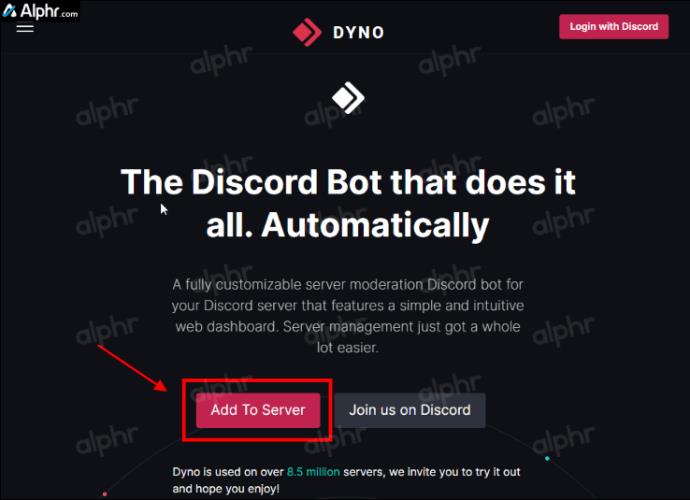
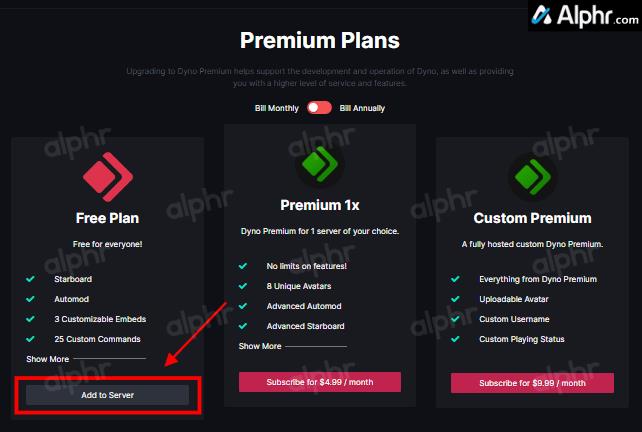
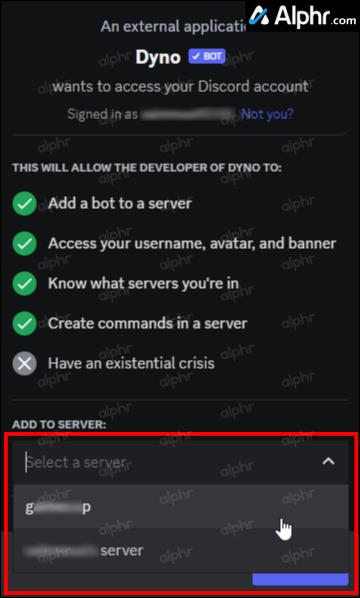
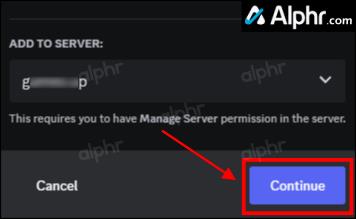
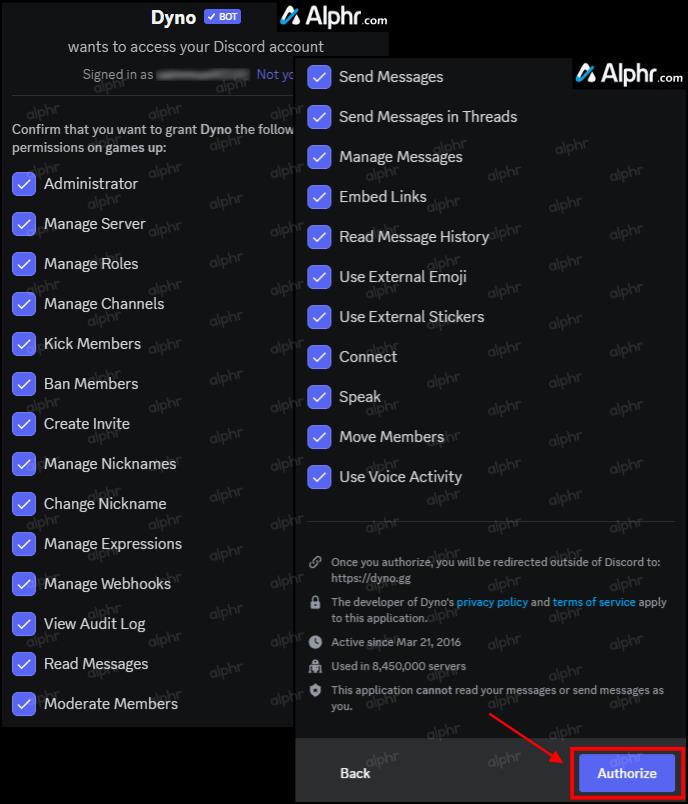
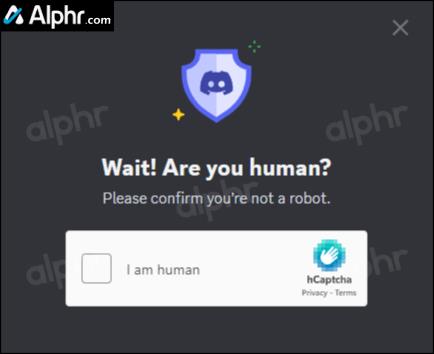
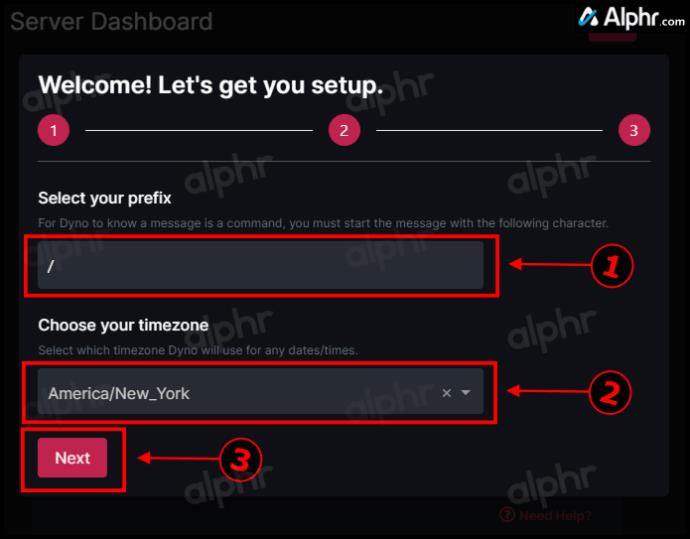
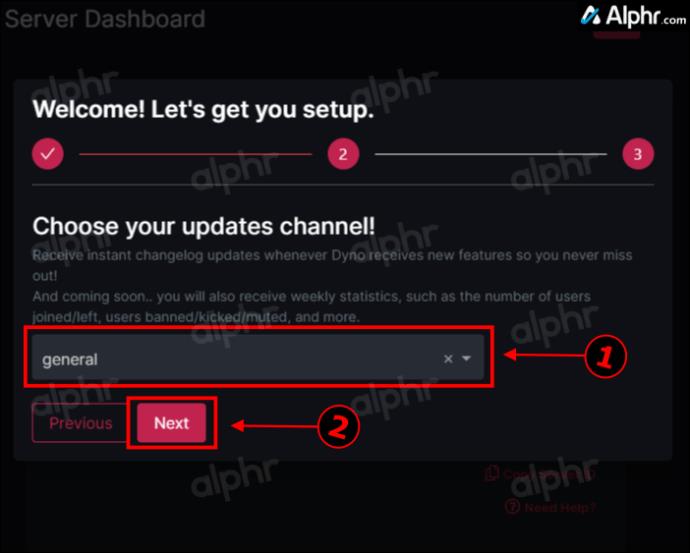
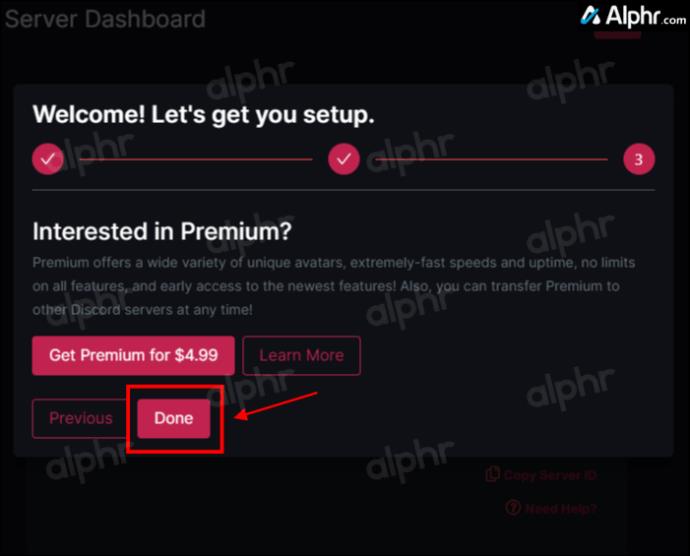
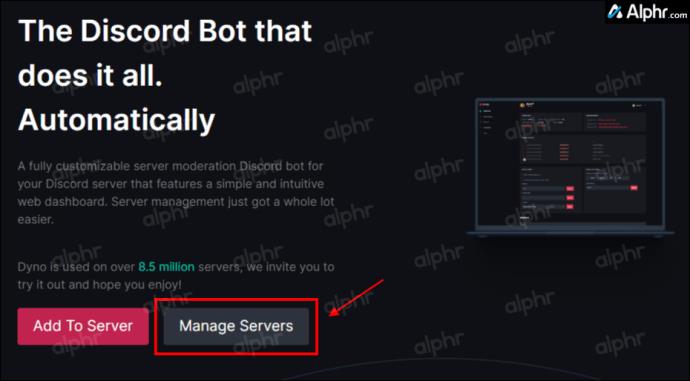
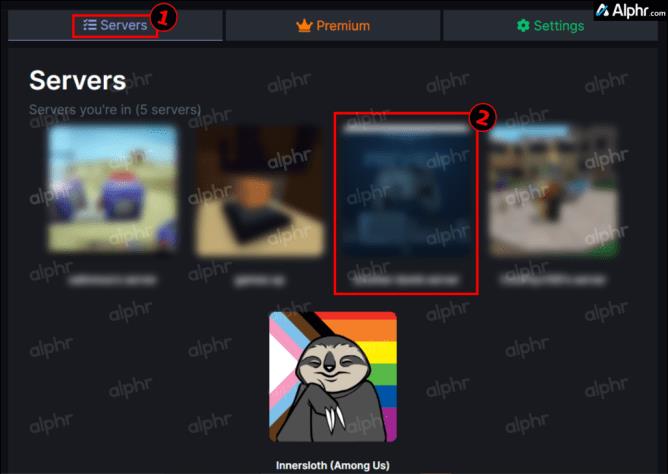
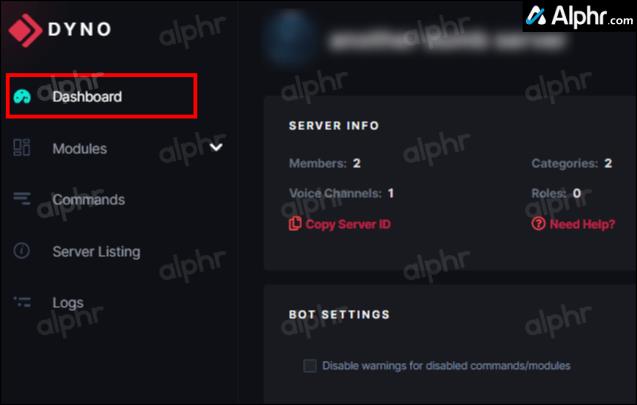
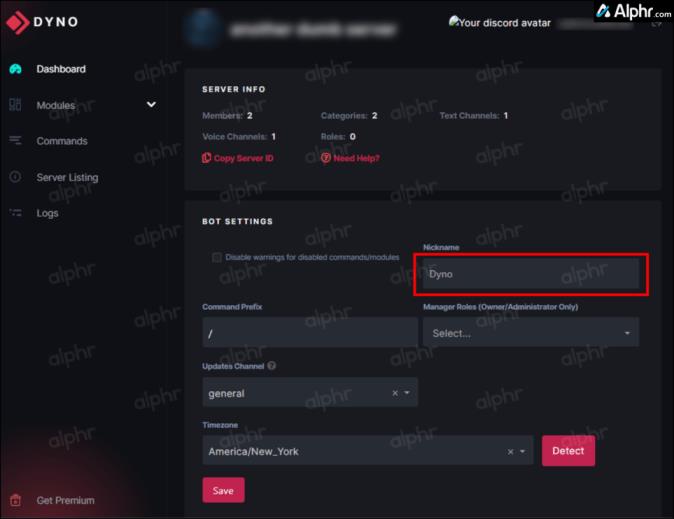
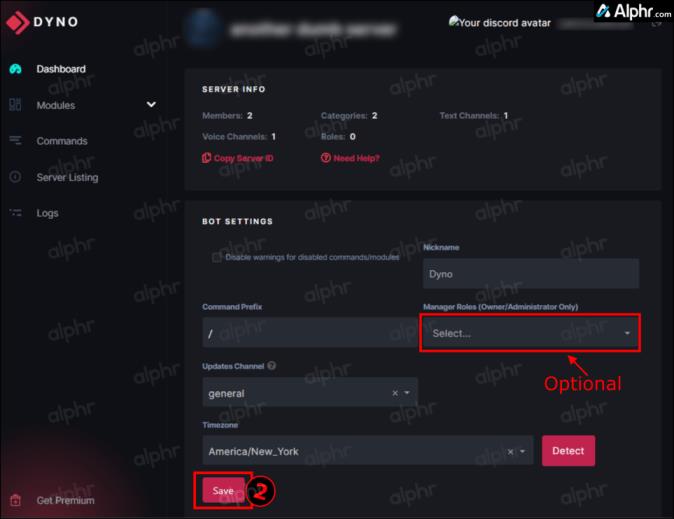
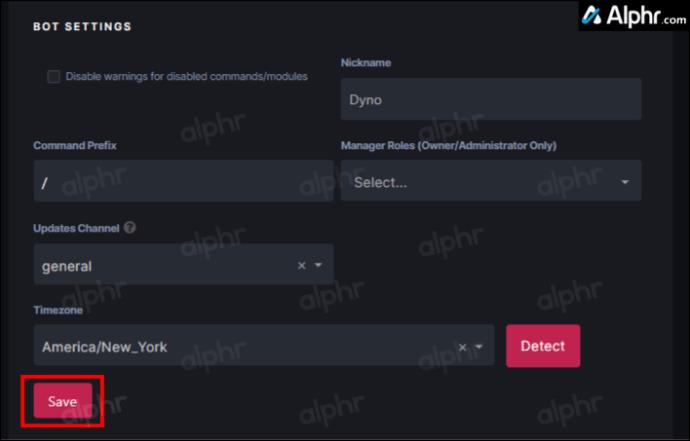
Du har nå satt opp serveren din med Dyno Bot. Det neste trinnet er å administrere den og automatisk tildele roller.
Administrer Discord-serveren din ved å bruke Dyno Bot
Når serveren er satt opp, kan du administrere den og tildele automatiske roller. Du kan opprette auto-roller basert på kriteriene du ønsker.
Merk: For å opprette automatisk tildelte roller, må du først sette dem opp på Discord-serveren din. Se " Hvordan legge til, administrere og slette roller i Discord " for mer informasjon.
Hvordan automatisk tildele roller og rangeringer ved hjelp av Dyno Bot
Discord har to typer automatisk tildelte roller: Autoroller og Joinable Ranks . Den første er automatiske roller du setter opp der brukeren må oppfylle de spesifiserte tidskravene dine for å oppnå neste rangering/rolle, for eksempel å begrense nye brukere til «Bidragsyter»-rollen/rangeringen, og deretter avansere dem til «Moderator» etter 21. dager. Den andre typen, kalt "Joinable Ranks", lar brukeren velge sin rolle - mer om det senere.
Uansett hvilken type Dyno Bot Autorole du velger, må tillatelsene settes i den "faktiske" Discord-rollen i serverens innstillinger. For mer informasjon, sjekk ut hvordan du administrerer Discord-rollene dine .
Du kan aktivere Autoroller-funksjonen (automatisk tilordne roller) fra dashbordet i Dynos "Moduler"-seksjon.
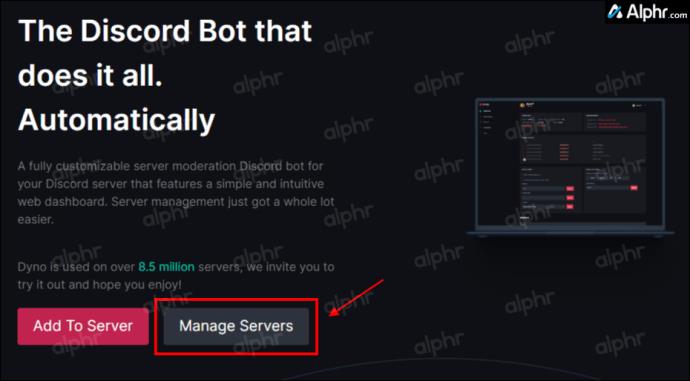
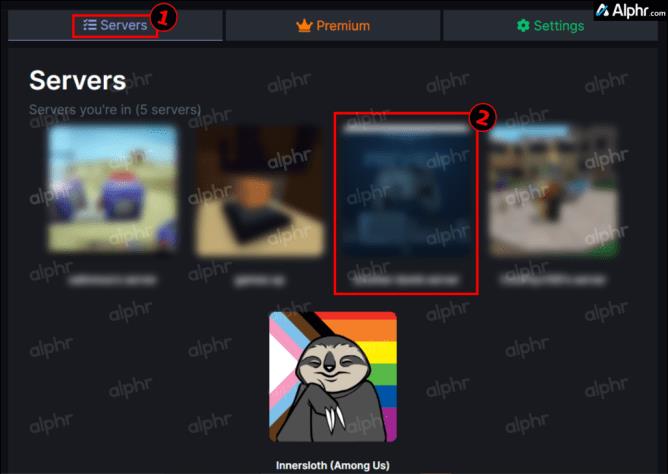
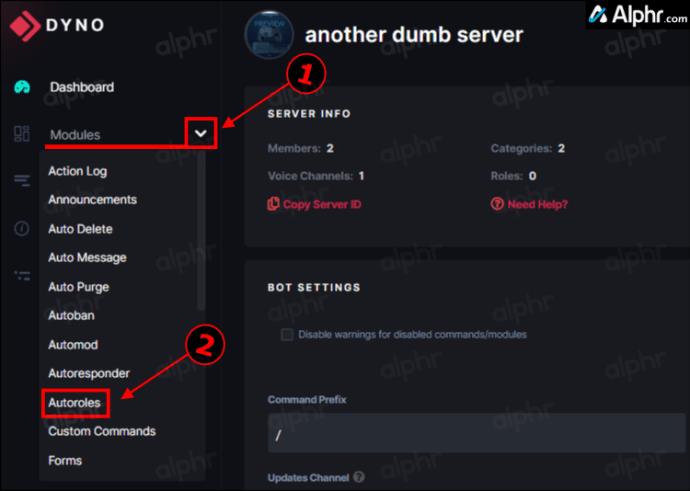
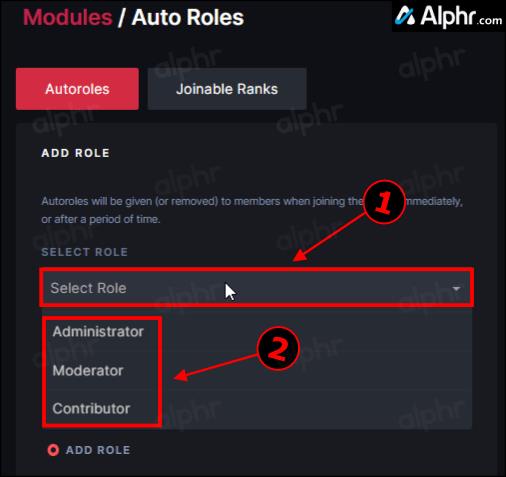
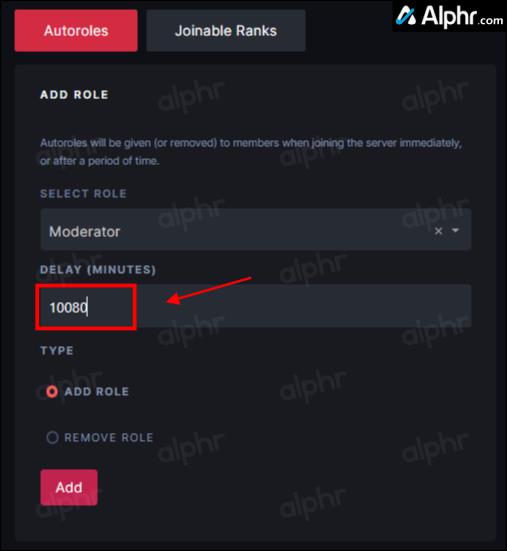
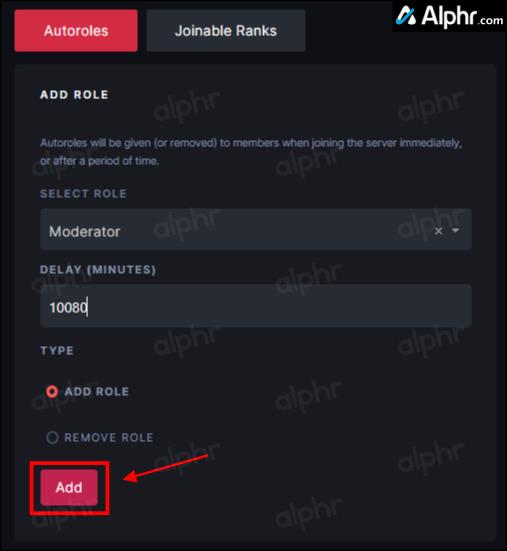
Rollen er nå gitt til hvert medlem som når den fastsatte tiden.
Merk: Sørg for at Dyno Bot-rollen er oppført høyere på serveren din enn den automatisk tildelte rollen , ellers vil den ikke fungere. Se nedenfor for trinn for å justere posisjonen.
Nå har du en automatisk tildelt rolle som utløses etter tiden du spesifiserte. Du kan gjenta prosessen for så mange du trenger. Hvis du er flink med matematikk, kan du få varigheten til å vare dager, uker, måneder eller til og med år ved å angi riktig tid i minutter.
Merk: Du kan fjerne enhver automatisk tildelt rolle når du vil ved å klikke på den røde "Fjern" -knappen til høyre for den oppførte rollen i "Autorolle-listen." Den opprinnelige rollen forblir i Discord, så ingen bekymringer der.
For å justere Discord-rollerangeringene slik at Dyno Bot er på topp, gjør følgende:
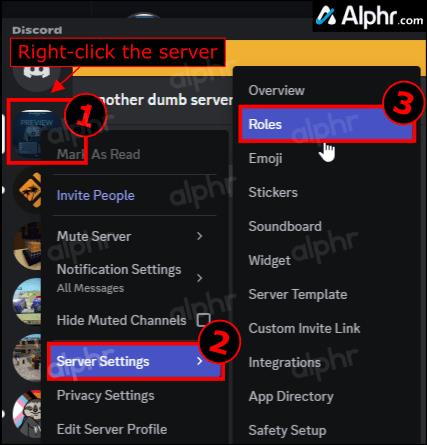
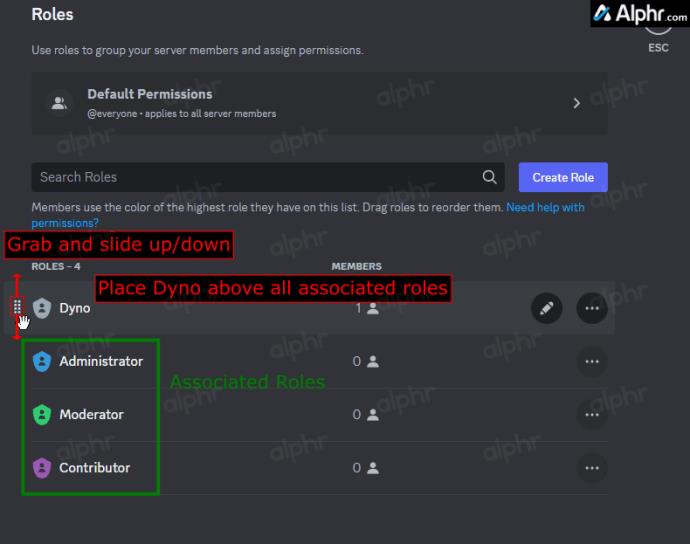
Trinnene ovenfor sikrer at Dyno Bot kontrollerer rollene som er oppført under den. Ellers vil oppsettet av autorolle mislykkes.
Hvordan la Discord-brukere automatisk tildele rollene sine ved hjelp av Dyno Bot
Dyno Bot lar også servermedlemmene dine sette seg opp med roller/ranger. Rangeringer er det samme som roller, men "? rank»-kommandoen bestemmer muligheten til å gi dem. De er opprettet på samme måte som roller – servereieren vil lage dem og angi hver tillatelse på Discord-serveren.
Alle som anses som botadministratorer kan bestemme hvilke rangeringer som er åpne for publikum ved å legge dem til fra Dyno Bot-dashbordet. Selv om det ikke anses som automatisk, er det fortsatt en raskere måte å gi spesifikke tillatelser, inkludert eksklusiv tilgang til medlemmene dine, uten at du gir dem det personlig.
Hvis du er interessert i å sette opp rangeringer for Dyno Bot, gjør du følgende:
Medlemmene dine kan angi sin rangering/rolle ved å skrive inn «?rang [rolle]», der rollen må skrives ut i sin helhet uten parentes, for eksempel «?ranger admin».
Bruke Mee6 til å automatisk tildele roller i Discord
De som er nyere i Discord-bot-scenen, kan finne Dyno Bot forvirrende. Det kan bli for mye for en mindre kunnskapsrik bruker. Mee6-boten er et utmerket verktøy for en server som ønsker å forgrene seg inn i fellesskapet. Den tilbyr nesten like mye som Dyno Bot (på noen måter mer) mens den forblir mer enkel å bruke og navigere. LEVEL UP-funksjonen er utmerket ettersom den oppmuntrer servermedlemmene til å engasjere seg mer.
Hver gang du sender en tekstmelding i en av serverkanalene, kan du "oppgradere". Det gir ikke nødvendigvis ekstra fordeler (uten å kjøpe Premium), men akkurat som i videospill kan det fortsatt føles ganske bra.
Hvordan sette opp Mee6
Mee6 ligner på Dyno Bot i installasjonsprosessen. Du må gå til den offisielle Mee6-siden for å begynne.
Slik setter du opp Mee6:
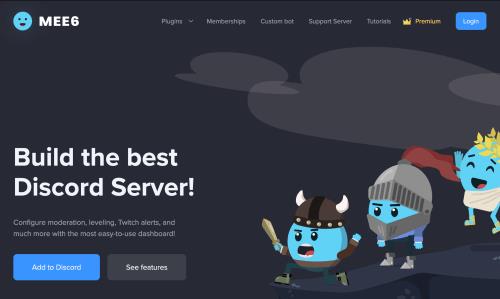
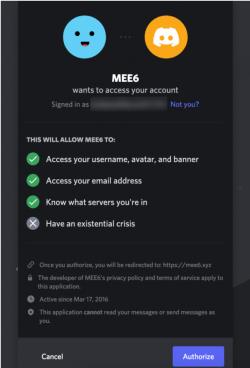
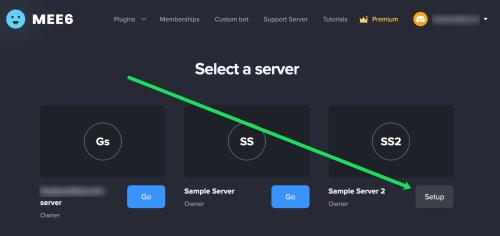
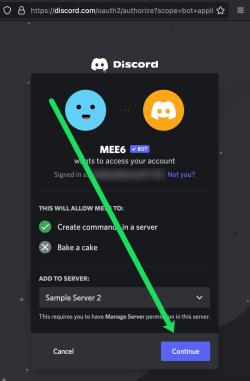
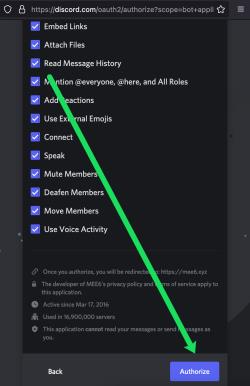
Du bør nå se Mee6-dashbordet ditt! Det er her du kan gjøre endringer i innstillingene og kommandoene knyttet til Mee6-boten din. Mee6 tilbyr ulike autokommandoer, som å utestenge brukere, slette meldinger og advare en bruker om at de bryter kanalens standarder.
Hvordan legge til automatiske roller i Mee6
Mee6 lar deg legge til en rolle automatisk for førstegangsbesøkende på serveren din. De fleste funksjonene for automatisk tildeling av Discord-roboter dreier seg om de som er nye på serveren din. Uten å gå for premiumalternativene på roboter som muliggjør mer, sitter du ganske mye fast med denne begrensede funksjonen.
For å legge til en rolle i Mee6 for nykommere automatisk, gjør følgende:
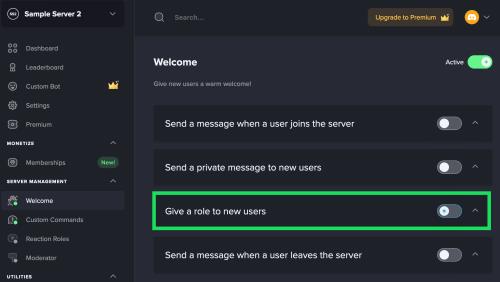
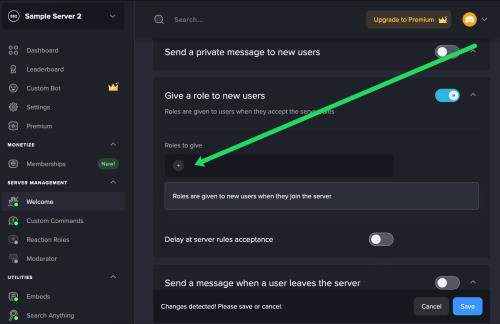
Som Dyno Bot, sørg for at Mee6 har en høyere autoritetsrolle enn rollene du gir.
For mer informasjon, se hvordan du administrerer serverroller i Discord-appen .
Til slutt, den eneste andre måten å legge til en auto-rolle-funksjon er å utvikle en bot selv som gjør gjerningen. Du kan legge til ditt unike spinn på ting som vil tillate visse milepæler å bli nådd for å oppnå en ny rolle eller noen annen måte du tror å legge til en. Grensen er din kreativitet, kodingsevne og forståelse av Discord API.
Uansett er de to foreslåtte robotene i artikkelen veldig populære, noe som betyr at de sannsynligvis vil fortsette å motta støtte og utvikle seg etter hvert. Hvis du har noen spesielle forespørsler om tilleggsfunksjoner, kontakt Dyno Bot Support Team eller Mee6 Support Team på deres Discord Support-servere.
Vanlige spørsmål: Discord automatisk tildelte roller
Discord er fullpakket med så mange funksjoner allerede; legge til roboter og automatisk tilordning av roller, og det er naturlig å ha flere spørsmål. Vi har inkludert flere svar på disse spørsmålene nedenfor.
Kan jeg tildele roller til nye medlemmer?
Absolutt. Å tildele roller til nye medlemmer er ofte avgjørende for å holde fred i kanalene dine. Etter hvert som nye brukere blir med, kan du tildele roller som hindrer dem i å kommentere for mye, noe som reduserer eventuell irritasjon. Gå til Roller-fanen, legg til rollen Nye medlemmer, og klikk på kanalen du vil moderere.
Kan jeg tildele en midlertidig rolle?
Når noen trenger midlertidig tilgang til tillatelser, kan du slå dem på, men du må slå dem av manuelt når du er ferdig. Men bare fordi Discord ikke tilbyr et midlertidig alternativ, betyr det ikke at du ikke kan legge til en bot til Discord-serverne dine og tildele midlertidige brukerroller.
Kan jeg tildele roller for å gå opp automatisk?
Bortsett fra rolletimerne som er tilgjengelige, vil Mee6 Bot tillate deg å angi alternativer for automatisk nivå opp. Alt du trenger å gjøre er å bekrefte at Mee6 har tilgang til serveren din og åpne Bot-dashbordet. Herfra kan du lage alternativene for nivå opp.
Bluetooth lar deg koble Windows 10-enheter og tilbehør til PC-en din uten behov for ledninger. Her er ulike teknikker for å løse Bluetooth-problemer.
Lær deg å ta kontroll over personvernet ditt ved å tømme Bing-søkeloggen og Microsoft Edge-loggen med enkle trinn.
Oppdag den beste samarbeidsprogramvaren for små bedrifter. Finn verktøy som kan forbedre kommunikasjon og produktivitet i teamet ditt.
Lær hvordan du holder statusen din aktiv i Microsoft Teams. Følg våre trinn for å sikre at du alltid er tilgjengelig for kolleger og kunder.
Oppdag den beste prosjektledelsesprogramvaren for småbedrifter som kan hjelpe deg med å organisere prosjekter og oppgaver effektivt.
Gjenopprett siste økt enkelt i Microsoft Edge, Google Chrome, Mozilla Firefox og Internet Explorer. Dette trikset er nyttig når du ved et uhell lukker en hvilken som helst fane i nettleseren.
Hvis du har mange duplikater klumpet på Google Photos eller ønsker å eliminere duplikatbilder, så sjekk ut de mange måtene å slette duplikater i Google Photos.
Hvordan fikse at Nintendo Switch ikke slår seg på? Her er 4 enkle løsninger for å fikse at Nintendo Switch ikke slår seg på.
Lær hvordan du tilbakestiller Gmail-passordet ditt enkelt og sikkert. Endre passordet regelmessig for å beskytte kontoen din.
Lær hvordan du konfigurerer flere skjermer på Windows 10 med denne bloggen. Det være seg to eller tre eller flere skjermer, du kan enkelt sette opp skjermer for spilling eller koding.








